在线和离线循环 GIF 的 5 种简单方法
图形交换格式正在通过互联网吸引观众的注意力,无论是来自社交媒体还是网站。帧的重复非常适合吸引和吸引观众的注意力。有了这个,考虑循环你的 GIF 来制作一个引人注目的项目,每个人都会喜欢。除此之外,您的观众肯定会出于娱乐目的使用您创建的循环 GIF。你准备好创建一个了吗?这篇文章将介绍各种工具 循环 GIF 快速且无忧。找出它们是什么!
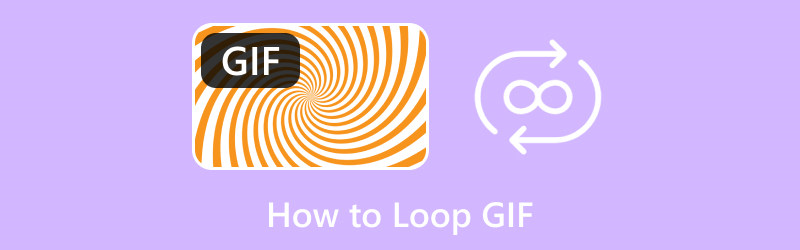
第 1 部分。 什么是循环 GIF
循环 GIF 是一种文件格式,在这种格式中,GIF 不会停止播放并在被查看时继续播放。这种循环 GIF 在社交媒体平台、消息传递应用程序和网站上很常见。许多用户更喜欢观看循环 GIF,因为它可以满足他们的需求,具体取决于展示的主题。
第 2 部分。如何循环 GIF
1. Vidmore视频转换器
您是否正在寻找优秀的软件来创建和循环播放您的 GIF?如果是,我们强烈推荐 Vidmore视频转换.就内置功能和编辑选项而言,该程序是顶级的。它有一个转换器、MV、一个拼贴制作器,以及一个包含多个您可以访问的工具的部分。说到工具,它有一个内置工具,您可以在其中创建 GIF 并让您循环播放项目。
此工具称为 GIF Maker,它使用户能够自定义其 GIF 的外观。令人印象深刻的部分是它允许用户导入图像或视频文件来创建循环 GIF。此外,它还提供编辑选项,例如旋转和裁剪、效果和滤镜以及用户可以使用和应用的水印。事实上,您可以循环播放外观精美的 GIF。你在等什么?学习使用 Vidmore Video Converter 循环播放 GIF。
第 1 步。下载并安装 Vidmore 视频转换器
从官方网站下载程序。下载后,打开文件程序,然后继续安装程序以获得完整访问权限。
步骤 2. 从工具箱中选择 GIF 制作工具
启动程序以开始使用。按 工具箱 选项卡 从主界面,您会看到许多可用的工具。从列表中选择 GIF制作工具;这是您将使用图像或视频文件自定义 GIF 的主要工具。
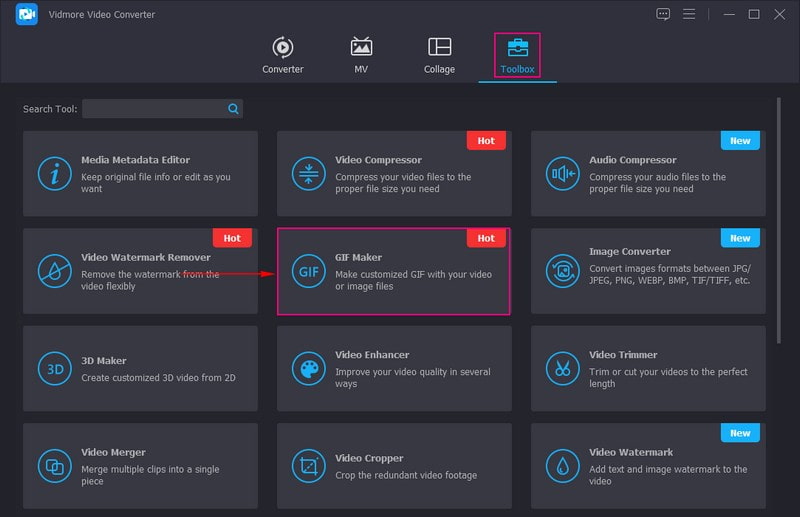
第 3 步。选择视频转 GIF 或照片转 GIF
使用新打开的窗口中的视频或图像文件创建 GIF。例如,您将从视频文件创建并循环播放 GIF,选择 视频转GIF, 您的桌面文件夹将自动打开。
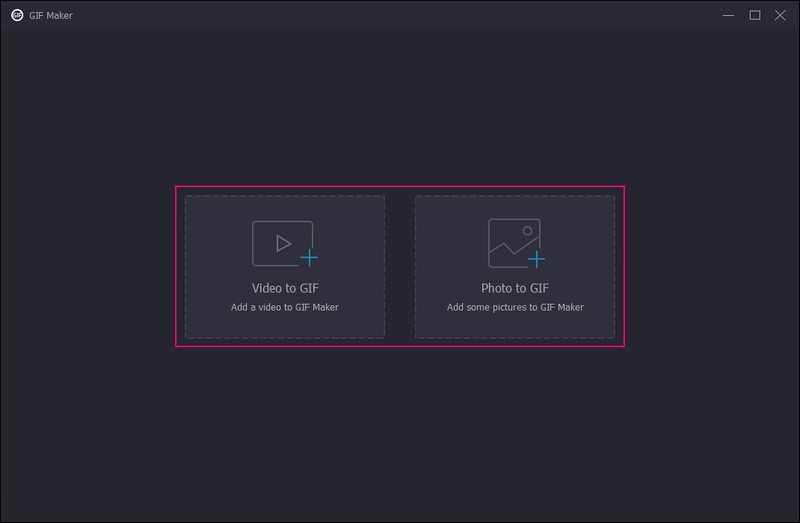
第 4 步。自定义循环 GIF
您现在被定向到主编辑部分,您可以在其中将 GIF 转换为循环 GIF。如您所见,您导入的文件正在预览屏幕上播放。在这里,您可以通过进一步编辑您的项目来自定义您的 GIF。
打 编辑 屏幕左下角的按钮,打开一个用于编辑选项的新窗口。在 旋转和裁剪 选项卡,您可以顺时针、逆时针、水平和垂直翻转您的项目。此外,您可以使用可调整的框架从预览屏幕手动裁剪项目。此外,根据您的需要,您可以设置特定的裁剪区域、选择所需的纵横比和缩放模式。
在 效果与滤镜 选项卡,您可以根据自己的喜好调整项目的对比度、亮度、饱和度和色调。除此之外,您还可以选择所需的过滤器,一旦您单击一个过滤器,该过滤器就会应用于您的项目。你可以合并一个 文本 要么 图片 上的水印 水印 根据您的喜好选择标签。
注意: 确保您单击 好 按钮以保存对每个编辑选项的更改。
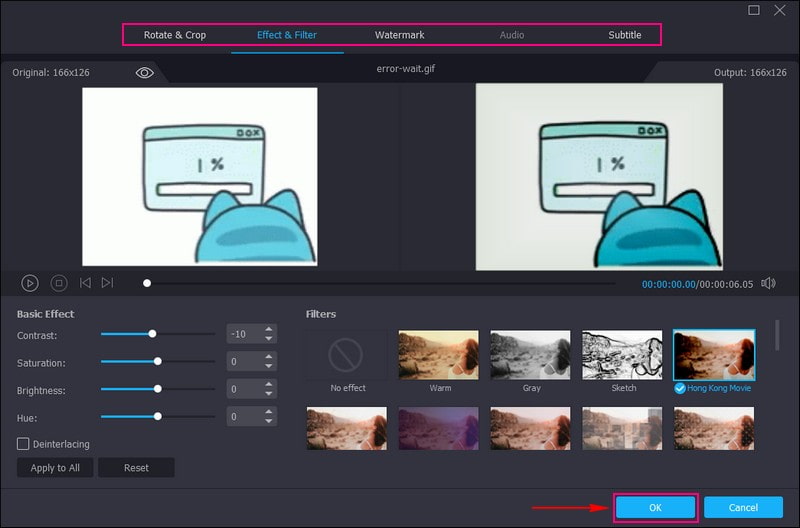
第 5 步。创建循环 GIF
要成功创建循环 GIF,请在旁边打勾 循环动画 在屏幕的左下角。通过启用它,只要您正在查看 GIF,您的 GIF 就会不断循环播放。另外,您可以输入您想要的 帧率, 但通常,标准帧速率在每秒 15 到 24 帧之间。此外,您可以输入您想要的 输出尺寸 从选项。在导出创建的循环 GIF 之前,您可以按 预览 按钮先看结果。满意后按 生成 GIF 将循环 GIF 保存在桌面文件夹中。
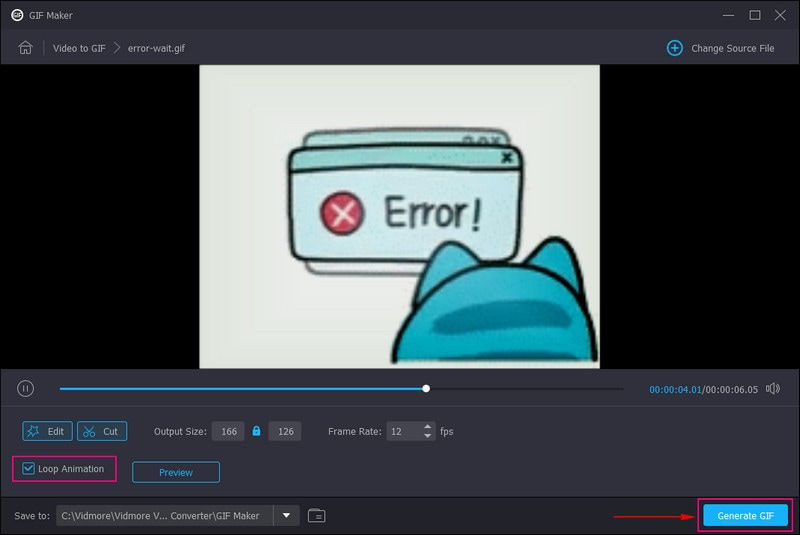
优点:
- 它使用户无需互联网连接即可创建循环 GIF。
- 它允许用户自定义 GIF 的外观。
- 它提供了两个选项来使用图像或视频文件创建循环 GIF。
- 它允许用户输入他们喜欢的 GIF 输出大小和帧速率。
- 它在 Mac 和 Windows PC 上可用。
缺点:
- 使用付费版本可以完全访问程序的内置功能、编辑选项和工具。
2.EZGIF.com
如果您正在寻找基于网络的 GIF 循环器和制作器,您可以信赖 EZGIF.com。该平台使用户能够创建、调整大小、旋转、裁剪、剪切、优化、拆分、添加文本以及对 GIF 应用滤镜。除此之外,它还允许用户进行无限循环或选择有限次数的重复。但是,它没有高级功能,因此该平台并不适合专业人士使用。好的部分是您可以直接在浏览器上快速制作 GIF 循环。让我们带您使用 EZGIF.com 制作无限 GIF 循环。
步骤1。 使用浏览器访问 EZGIF 的官方网站。在主界面中,选择 GIF制作工具 顶部菜单栏中的选项卡。
第2步。 选择 选择文件,然后从计算机中选择要转换为 GIF 的图像或视频文件。选择后,点击 上传并制作 GIF 屏幕下方中央的按钮。
第三步 您现在可以选择 GIF 循环参数。离开 循环计数 方框空白实现无限循环。
第四步。 按下 制作 GIF 按钮保存您的更改,您的循环 GIF 已准备就绪。
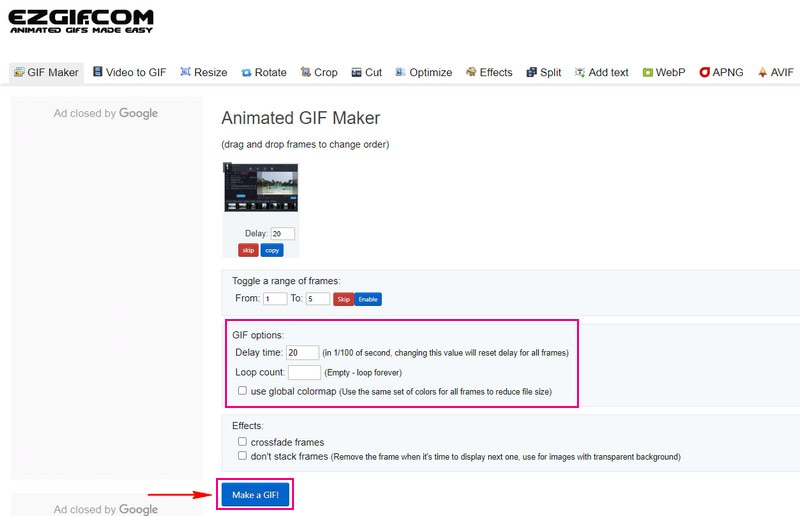
优点:
- 它有一个简单的界面,推荐给初次使用的用户。
- 它提供了有利于编辑 GIF 的基本编辑功能。
缺点:
- 需要快速的互联网连接。
- 编辑时弹出很多广告。
- 它没有进一步编辑 GIF 的高级编辑功能。
3. Photoshop
专业人士通常使用 Photoshop 进行图形设计、照片创作和编辑。该程序为基于像素的图像、矢量图形和光栅图形提供编辑功能。作为流行的图形编辑器,该程序不仅使用户能够编辑静态图像,还允许他们编辑动画 GIF。用户可以永远添加文本、拆分、调整大小和循环 GIF 等等。
您想掌握并学习如何使用 Photoshop 制作 GIF 循环吗?如果是这样,请依赖所提供的步骤。
步骤1。 打开 Photoshop 你已经安装在你的桌面上。
第2步。 将目标 GIF 拖放到程序中或导航到 文件, 打开和 打开用 导入 GIF。之后,所有的 GIF 帧将被放置在 时间线,您可以在其中修改 GIF 速度或从 GIF 中删除帧。
第三步 打 环形 左下角的选项 时间线 然后选择 永远 从下拉菜单列表中。这样,只要在屏幕上查看,您的 GIF 就会循环播放。
第四步。 对结果满意后,点击 文件, 然后 Save for Web(旧版) 导出循环 GIF。之后,选择 GIF 在“导出”窗口中格式化并将其保存在桌面上。
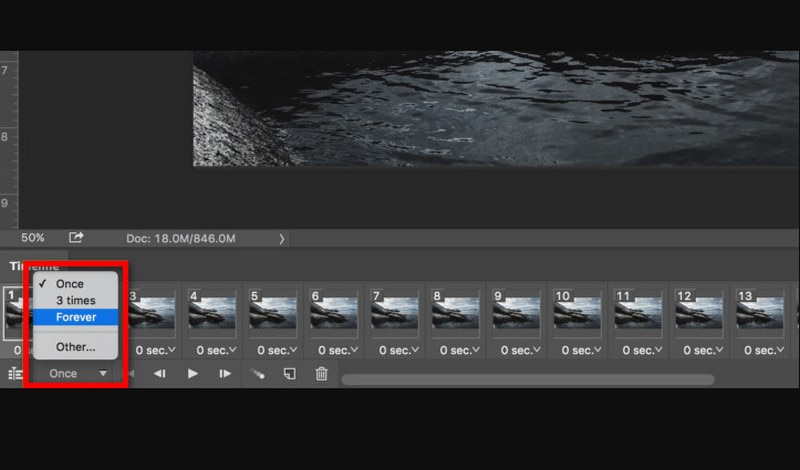
优点:
- 它为图像提供了许多编辑选项。
- 它使用户能够将图像文件转换为 GIF 格式。
- 它可以帮助用户连续播放 GIF。
缺点:
- 它专为专业人士设计。
- 用户必须使用付费版本才能完全访问该程序。
4.VEED.IO
使用 VEED.IO 创建循环 GIF 是可能的,您可以在网站上进行。它允许用户只需点击几下即可在几秒钟内循环播放 GIF。用户还可以从 Youtube 视频或任何网站制作炫酷的 GIF,并将不同格式的视频转换为 GIF 文件。令人印象深刻,对吧?这个基于 Web 的平台可以帮助您以所需的持续时间循环播放 GIF。依靠下面的指南,了解如何使用 VEED.IO 循环播放 GIF。
步骤1。 首先,打开浏览器并前往该平台的主网站。
第2步。 按下 上传一个文件 主界面上的选项将您的 GIF 导出到平台。之后,您的 GIF 文件将被放置在 时间线.
第三步 要创建循环 GIF,您必须再次导入添加的 GIF 文件。按 (+) 图标以添加文件。
第四步。 完成后,选择 出口 下拉菜单中的按钮。确保选择 导出为 GIF 下拉菜单列表中的选项。导出后,点击 完成了 按钮,您的无限循环 GIF 将传输到您的计算机。
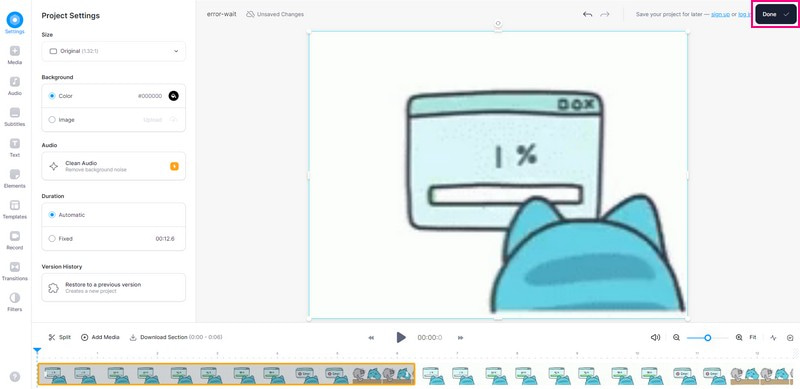
优点:
- 它不要求用户在他们的设备上下载任何软件。
- 它为图像和视频编辑提供了许多编辑选项。
缺点:
创建循环视频非常复杂。
5. GIF 制作器,视频转 GIF
您是移动设备用户并且更喜欢使用手机循环播放 GIF 动图吗?如果是,我们会支持您;我们提供第三方应用程序,您可以依靠它来循环您的项目。
GIF Maker,Video to GIF,是一个 GIF 循环制作器,可以帮助您创建、转换、管理和编辑高质量的 GIF 文件。此外,它还有编辑选项,例如更改速度、颜色调整器、颜色过滤器、文本等。此外,它还允许您轻松循环播放 GIF。它有无限的选项可应用于您的 GIF 以生成循环项目。现在就试试!
步骤1。 使用您的移动设备安装 GIF Maker, Video to GIF。
第2步。 打开应用程序,选择 视频转GIF 从主界面,并添加您的视频文件。
第三步 请选择您喜欢的帧速率,24、20、15、10 或 5 FPS,然后点击 (✔) 图标进行保存。
第四步。 请选择 方向 从选项列表中选择 无穷 图标来循环播放您的 GIF。完成后,单击 (✔) 符号保存更改。
第五步 满意后按 保存 点击屏幕右上角的图标,将循环播放的 GIF 保存到图库中。
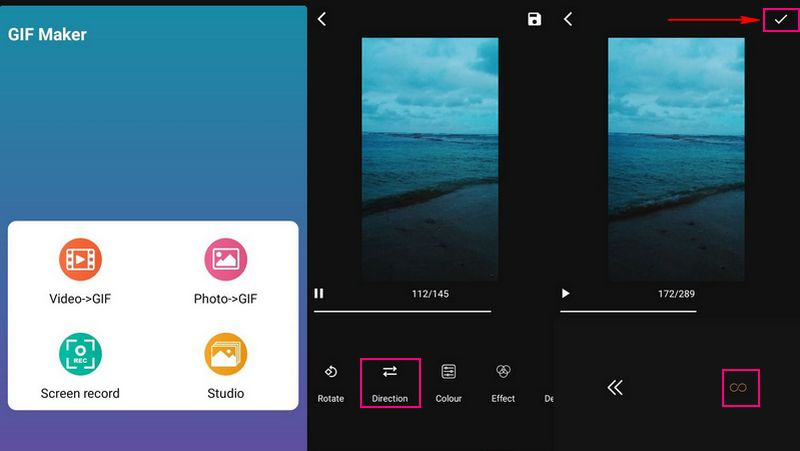
优点:
- 其直观的界面使用户更容易浏览。
- 它提供了大量用于增强 GIF 外观和质量的编辑选项。
缺点:
- 编辑时屏幕上显示了很多广告。
- 使用付费版本访问其他功能。
第 3 部分。关于循环 GIF 的常见问题解答
GIF 必须循环播放吗?
这不是必需的,也不是强制性的;是否要创建循环 GIF 取决于创建者。
为什么 GIF 不循环播放?
文件大小可能太大,特别是如果它超过 1080 像素高或 1920 像素宽。
GIF标准帧率是多少?
GIF 的标准帧速率在每秒 15 到 24 帧之间。 GIF 的尺寸越小,质量就越低。
结论
循环 GIF 当您拥有合适的工具时,这是一项简单的任务。使用上述任何工具或选择 Vidmore Video Converter 以获得最佳结果。此外,它不仅可以帮助您创建 GIF,还可以使用高级编辑选项创建一流的视频。


